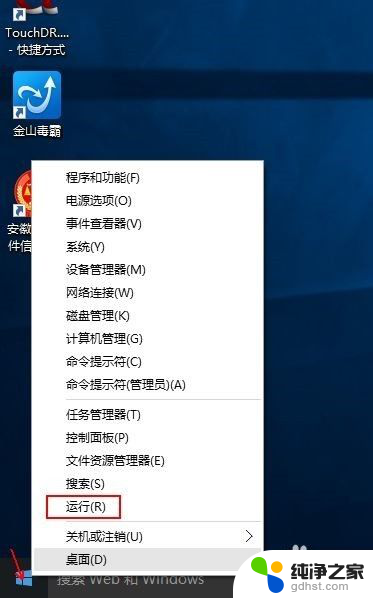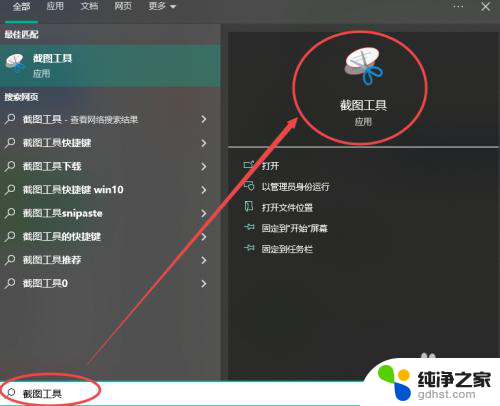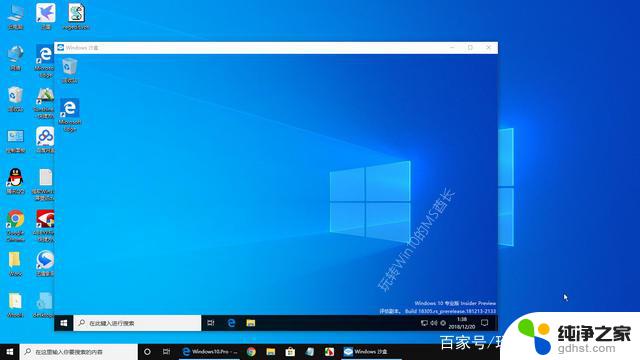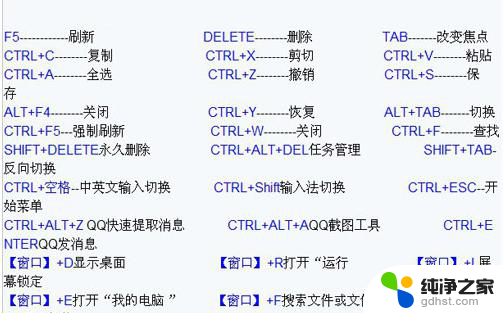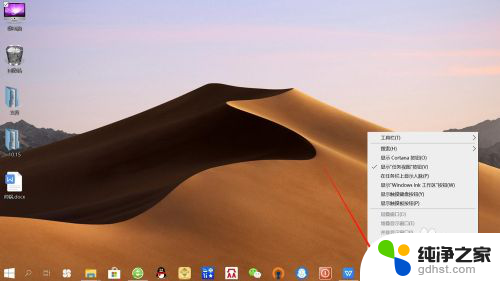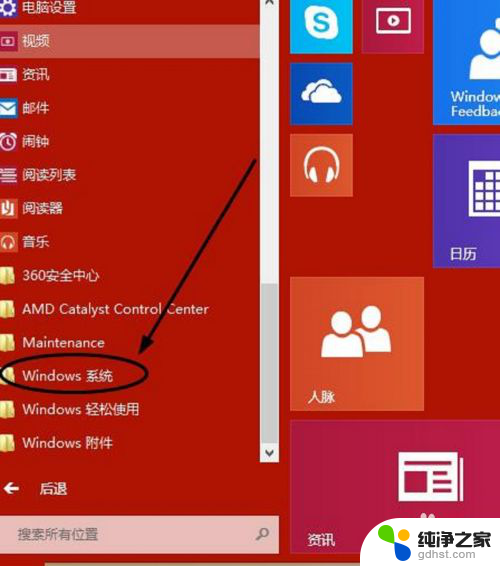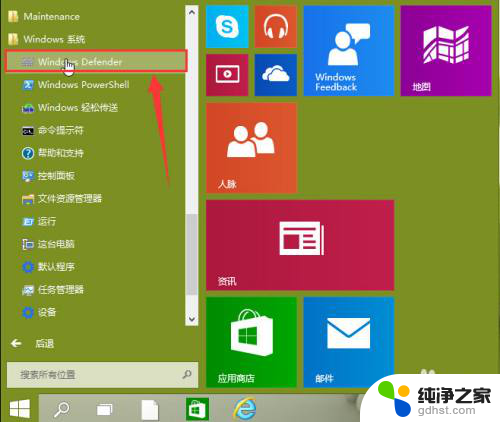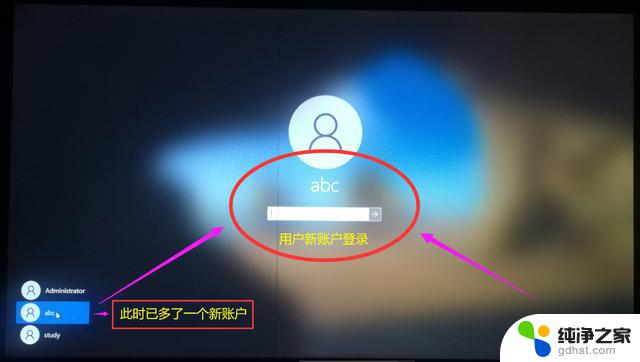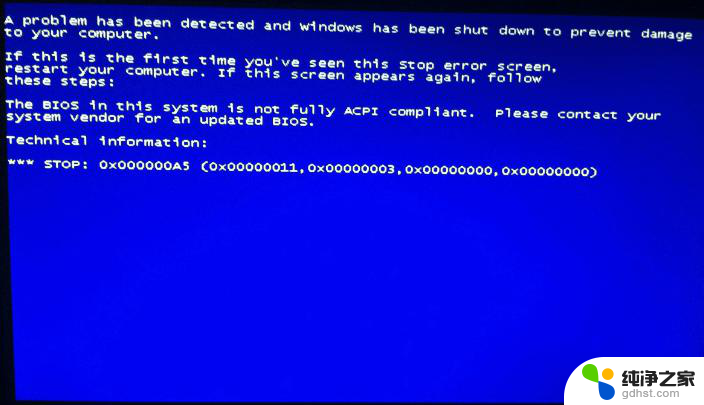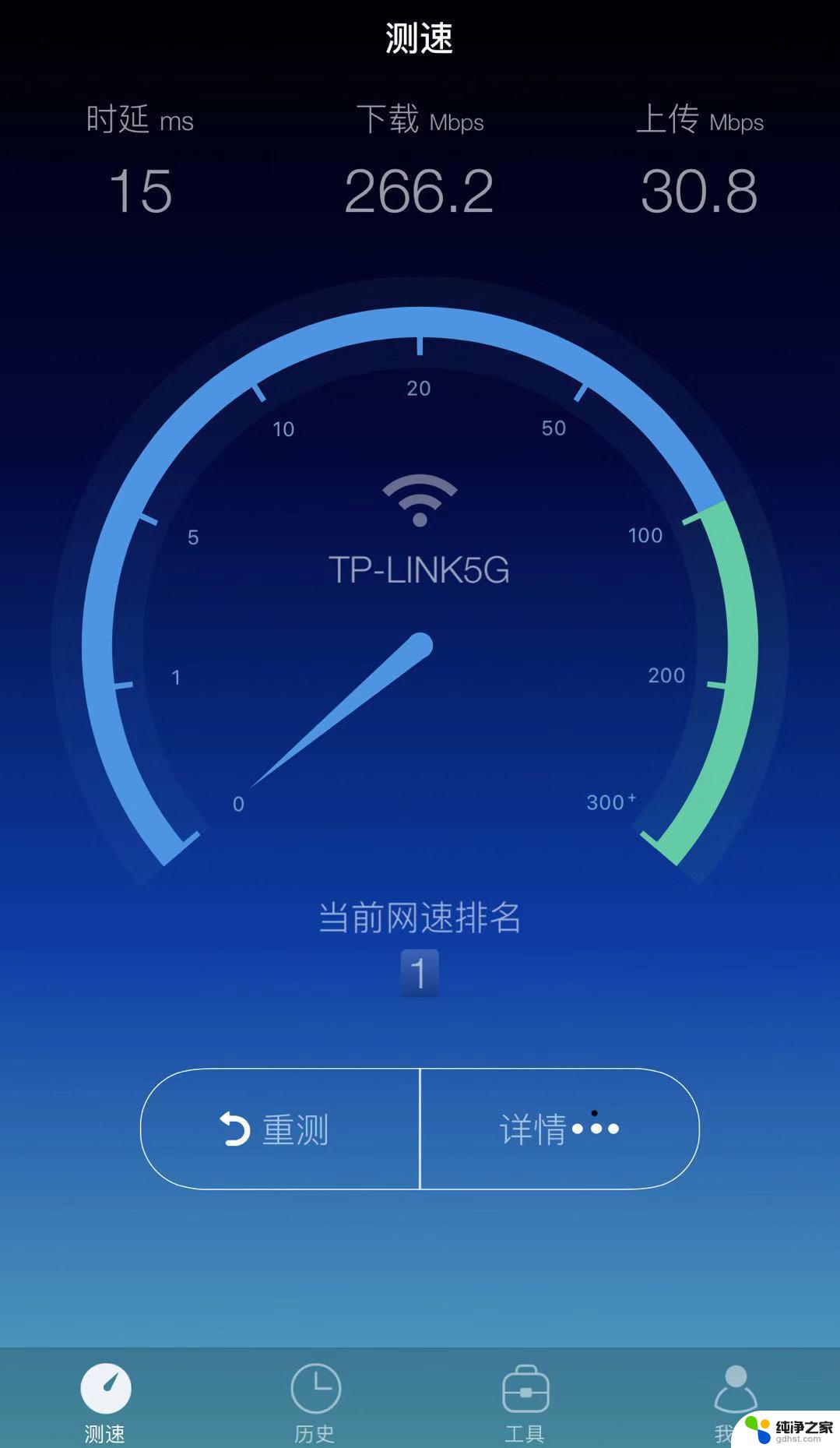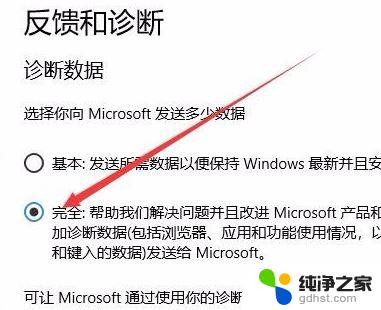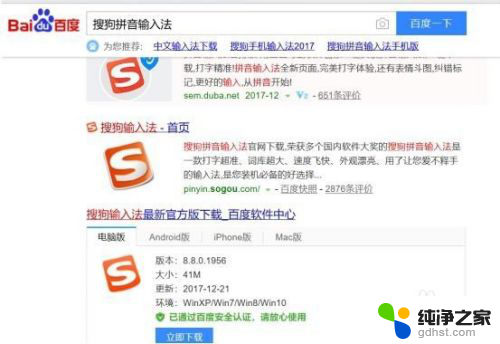windows10用自带截图工具
更新时间:2024-10-08 17:49:41作者:yang
Windows 10操作系统自带了一个非常实用的截图工具,方便用户在需要的时候快速进行截图操作,用户只需按下Win + Shift + S快捷键,便可唤出截图工具,并选择需要截取的区域进行截图。这个工具不仅可以帮助用户方便地截取屏幕上的任意部分,还可以将截图保存至剪贴板或保存为文件,极大地提升了工作效率。通过这个简单易用的功能,用户可以轻松地进行屏幕截图,满足各种截图需求。
操作方法:
1.当我们需要截图的时候,直接同时按住快捷键Win+Shift+S。弹出截图界面。
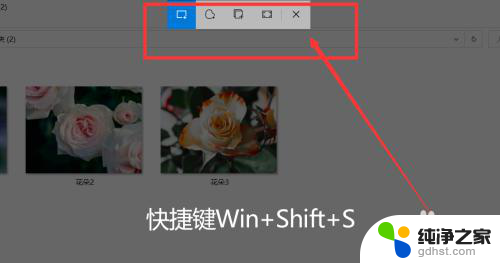
2.截图功能按顺序分别是:1.矩形截图、2.任意形状截图、3.窗口截图、4.全屏截图、5.取消截图
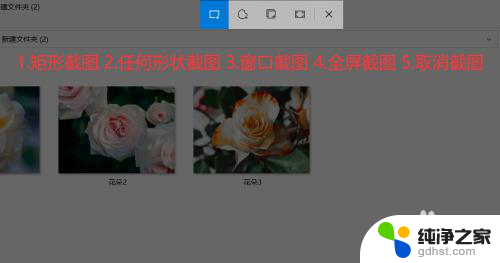
3.截图后会自动复制到剪切板,通过lqq等聊天窗口Ctrl+v可以直接发送给截图。并且右下角会弹出一个窗口,点击可以对截图进行编辑或者保存。
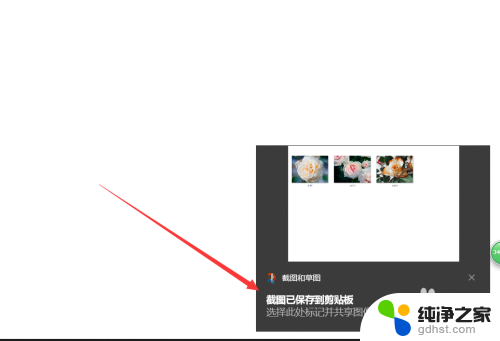
4.在上面可以进行标记,裁切等操作。进行编辑后,可以通过另存为保存到文件夹。
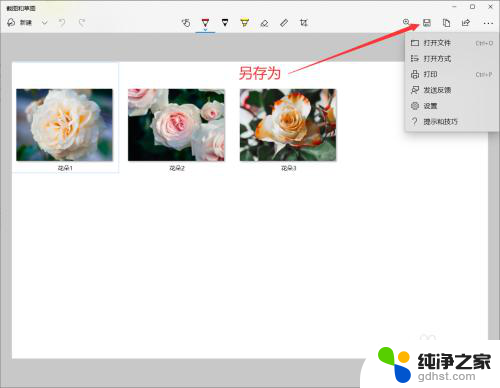
以上就是windows10用自带截图工具的全部内容,有遇到相同问题的用户可参考本文中介绍的步骤来进行修复,希望能够对大家有所帮助。